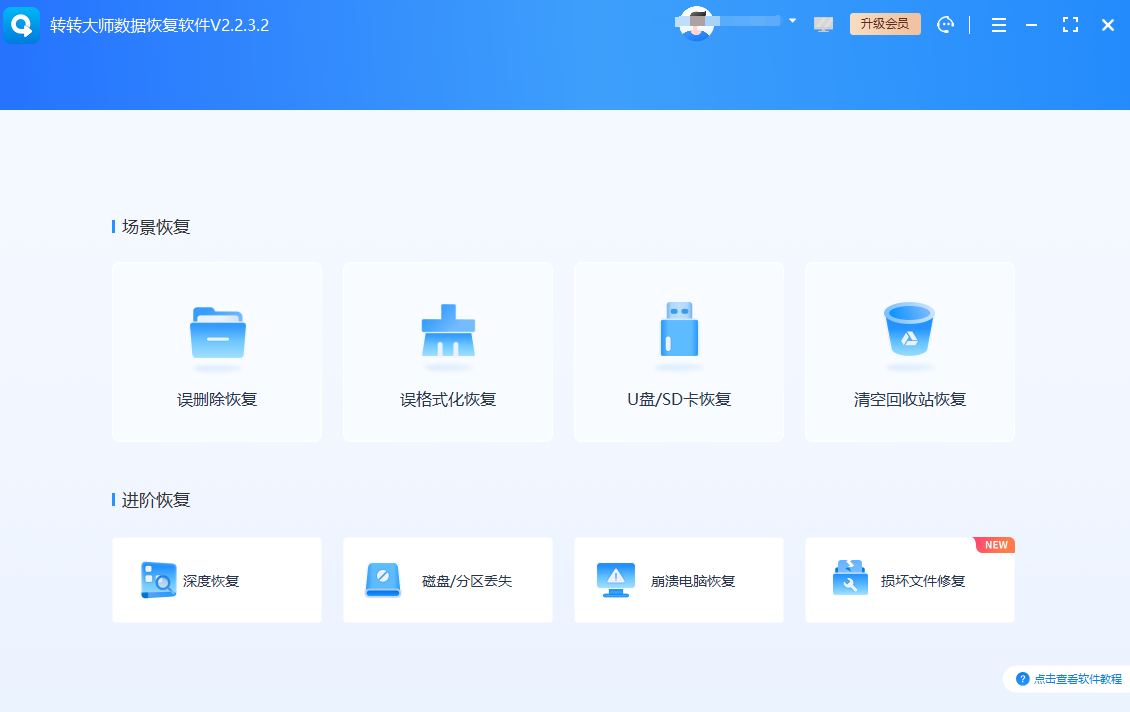为您推荐相关教程
更多视频 >在日常使用移动硬盘的过程中,不小心删除重要文件的情况时有发生。这种失误可能会让人感到焦虑不安,特别是当这些文件包含无法替代的数据时。幸运的是,即使文件被删除,也并不意味着它们就永远消失了。通过一些有效的方法和工具,我们仍然有可能恢复被误删的移动硬盘文件。那么移动硬盘文件不小心删了怎么恢复呢?本文将为您详细介绍移动硬盘文件误删后的恢复步骤和注意事项。
一、立即停止使用移动硬盘
一旦发现文件被误删,首先要做的是立即停止使用该移动硬盘。继续向硬盘写入数据可能会覆盖掉被删除文件的存储区域,从而降低恢复成功的可能性。因此,在尝试恢复文件之前,请确保移动硬盘不再被写入任何新数据。
二、检查回收站或垃圾桶
如果你是在Windows操作系统中误删了文件,第一步应该检查回收站。被删除的文件通常会被暂时存储在这里,除非你进行了永久删除(如使用Shift+Delete组合键)。
操作步骤:1、打开计算机中的回收站。
2、浏览回收站中的文件,找到你误删的文件。
3、右键点击文件,选择“还原”。
三、使用数据恢复软件
数据恢复软件是恢复移动硬盘误删文件的主要工具。这些软件通常具有强大的扫描和恢复能力,能够深入硬盘的底层结构,寻找并恢复被删除的文件。下面以转转大师数据恢复操作为例。
硬盘损坏恢复步骤:
第一步:选择硬盘损坏恢复

硬盘损坏了怎么办?数据还能恢复出来吗?使用转转大师数据恢复软件的硬盘损坏恢复就可以帮助我们恢复数据了,点击进入恢复模式。
第二步:选择原数据储存位置

选择我们损坏的硬盘,如果是移动硬盘或者是移动设备,那么需要事先插入电脑连接,保证数据能正常扫描。
第三步:扫描文件

文件扫描很快,而且在扫描的过程中我们也可以一边恢复一边等待。
第四步:查找文件
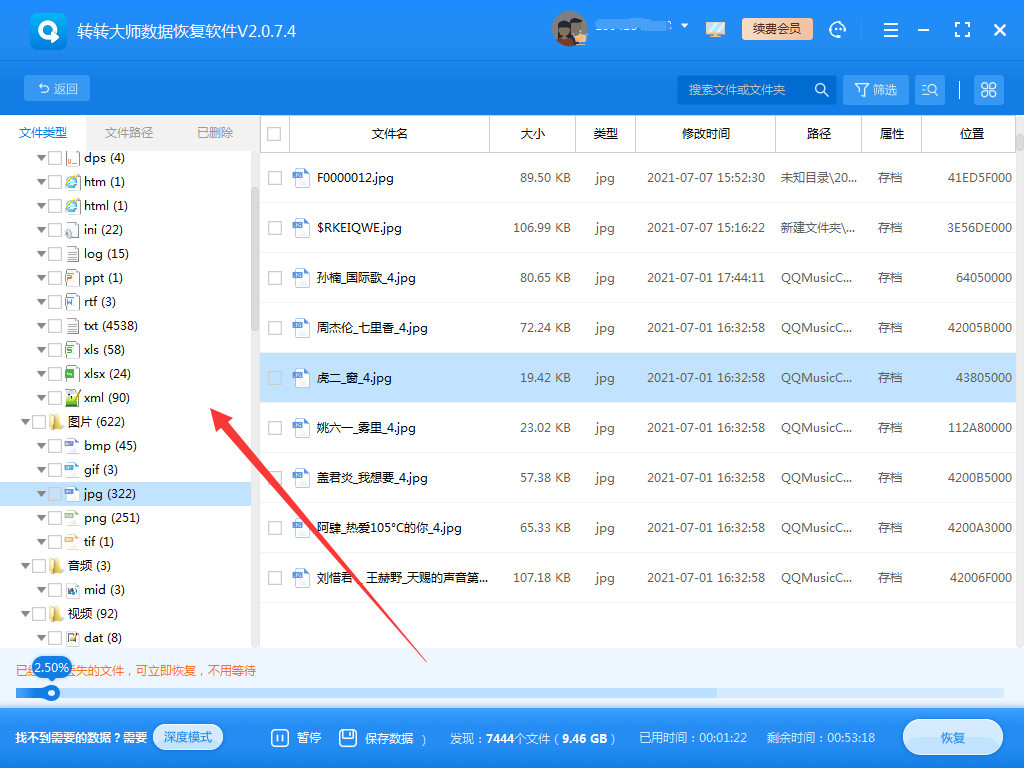
当文件已经全部扫描或者是扫描出大部分时,我们可以通过搜索关键词,或者是文件类型亦或者是通过筛选一些条件来查找。
第五步:预览文件
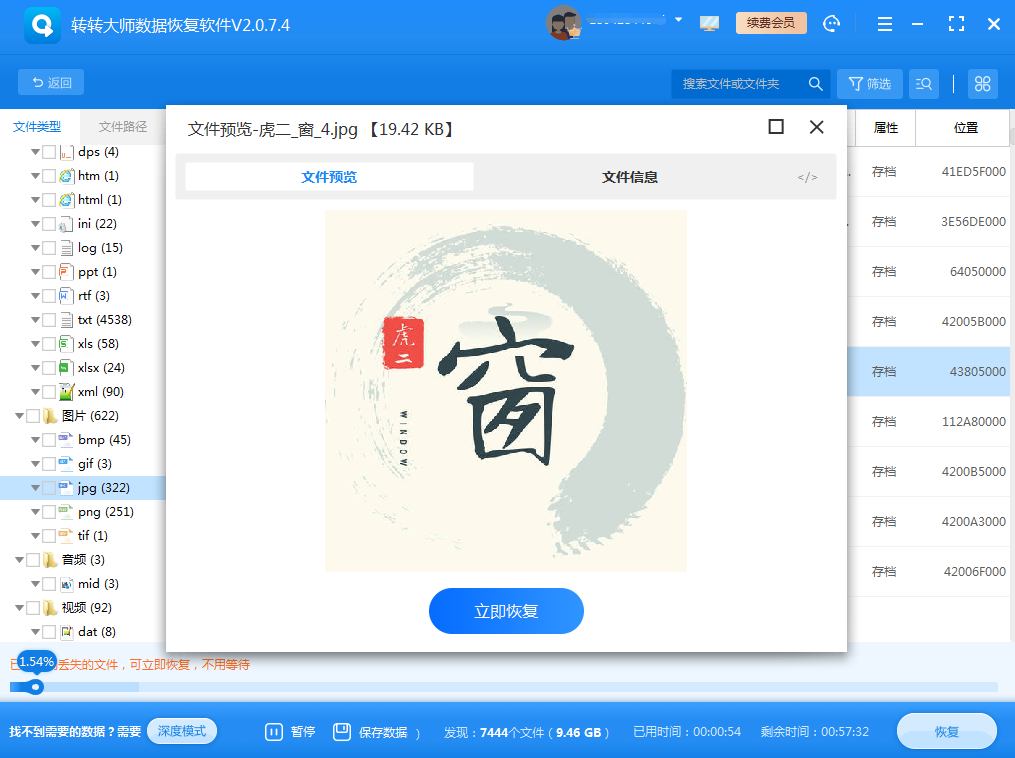
判断文件能不能正常使用最好的方法就是预览,能预览成功的都是可以恢复的,预览失败的有两种情况,一种是文件受损,这种文件恢复出来也是异常的,另一种是不支持预览的文件,这种文件恢复出来是可以使用的。
步骤六:恢复文件
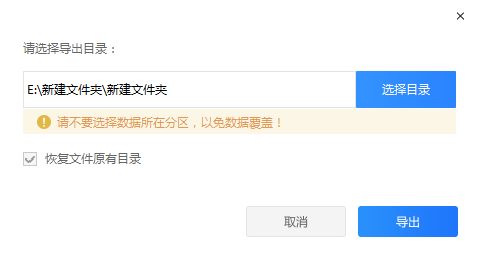
点击立即恢复,设置一下导出目录,导出就可以了。
四、考虑专业数据恢复服务
如果数据恢复软件无法恢复您需要的文件,或者移动硬盘遭受了严重的物理损坏,那么可能需要考虑寻求专业的数据恢复服务。
- 选择专业机构:通过在线搜索、口碑推荐或专业评测等方式,找到一家经验丰富、技术可靠的数据恢复机构。
- 评估恢复可行性:在将移动硬盘寄出之前,先与机构沟通,了解恢复的可能性和费用。部分机构可能提供免费的初步评估服务。
- 寄送硬盘并等待:将移动硬盘按照机构的要求进行包装和寄送。在恢复过程中,保持与机构的沟通,了解恢复进度和可能遇到的问题。
五、预防措施:定期备份
虽然数据恢复技术可以帮助我们挽回误删的文件,但最好的预防措施仍然是定期备份。将重要数据备份到外部硬盘、云存储或其他可靠的存储设备中,可以大大降低数据丢失的风险。即使移动硬盘出现故障或文件被误删,您也可以轻松地从备份中恢复数据。
注意事项
- 在恢复过程中,请确保不要将恢复的文件保存到原始的移动硬盘上,以免覆盖掉其他可恢复的数据。
- 尽量避免在恢复过程中中断电源或断开移动硬盘的连接,这可能会导致恢复过程失败或硬盘损坏。
- 如果移动硬盘存在物理损坏,如摔落、进水等,请不要尝试自行修复或打开硬盘,以免进一步损坏数据。
总结
以上就是今天小编要给大家讲解的移动硬盘文件不小心删了怎么恢复点的介绍了,移动硬盘文件误删后并非无法恢复。通过选择合适的数据恢复软件、寻求专业帮助以及采取预防措施,我们可以最大限度地挽回宝贵的数据。希望本文的指南能帮助您成功恢复被误删的文件。


 技术电话:17306009113
技术电话:17306009113 工作时间:08:30-22:00
工作时间:08:30-22:00 常见问题>>
常见问题>> 转转大师数据恢复软件
转转大师数据恢复软件
 微软office中国区合作伙伴
微软office中国区合作伙伴
 微信
微信 微信
微信 QQ
QQ QQ
QQ QQ空间
QQ空间 QQ空间
QQ空间 微博
微博 微博
微博
 硬盘文件不小心删了怎么恢复
硬盘文件不小心删了怎么恢复
 免费下载
免费下载